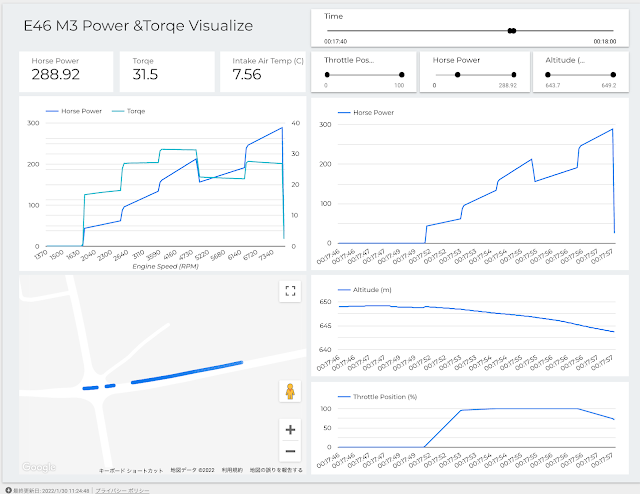注目
馬力を自分で計算 | 愛車の性能を手軽に見える化3
僕のM3の最大馬力は288ps/7690rpmでした。(トルクはギア比によって変わってきますので、ここでは触れません。画像に掲載されているトルクは4速の時の最大トルクです。)
実走行でOBDからとれた車速などのデータに、車重を加え、高校物理で習う仕事率の知識を使って計算しました。
さらに大量データをGoogleデータポータルを美しく整理し、この結果が妥当かどうか素早く判断できるようになりました。
まだまだ試行段階ですが、今回この方法の概要を書いてみました。
シャシダイではなく実走行データを使いたい
僕はパーツを交換したあと、その効果をはっきりと見える化する事を目指しています。
シャシダイによるパワーチェックの方が正確なんじゃない?と思うかもしれませんが、正直そこまでお金と時間をかけたいと思っていません。
効果は知りたいけど、シャシダイ計測はめんどい、というモヤモヤを解決するには、実走行データからアプリでパッとパワーチェックできたらいいなと思ってます。
これを実現すべく1年くらい試行錯誤を続けています。(これはめんどくさくない。笑)
冒頭に紹介した数値288ps/7690rpmは、メーカーカタログスペック343ps/7900rpmと比較すると見劣りしますね。
ここまで低い理由は、空気抵抗、転がり抵抗、傾斜抵抗、加速抵抗などメーカーがスペック測定に使ったであろう、シャシダイではかかってこない走行抵抗を考慮していないからです。
しかも、馬力計算に必要な車重を、メーカーカタログ値の1580kg(サンルーフ車なので)+僕の体重60kgを使い、軽量化or重量アップ分を考慮していません。
なぜこれらのデータを使おうとしているかというと、例えば、ICE FUSEを交換したとき、なんとなくパワー感上がったな、の何となくを見える化したいのですが、実際0.5馬力とかそんな微々たるものです。
この程度の差は、吸気温度とか、ガソリンタンク残量とか、正月食べすぎて太ったとかの差で出てしまう違いです。
これだったら、なおさらシャシダイの方が比較条件を整えやすく、シャシダイで測った方がいいんじゃないかと思うかもしれません。
でも、シャシダイの場合それはそれで、シャシダイのモデルや補正の考え方の違いで数値にズレが出てしまいますし、補正に使うパラメータの量も多く、不特定多数の人が比較条件を理解し比較結果に納得できるかというと、それも無理な話だと思っています。
なので補正の少ないより実走行に近いデータやカタログ値を使った方が、多くの人が見た時に、条件をイメージしやすく結果に納得しやすいのではないなと考えています。
シャシダイナモの課題
これまでは、信頼できる比較対象がメーカーカタログスペック値しかなかったので、チューナーも個人もこの値をなんとか超えようと躍起になっていたと思います。
これをオーナー目線で見ると、メーカースペックと比較しようとするあまり、考慮した走行抵抗や補正がやりすぎてるだとか、使用したシャシダイの設定が甘いとか厳しいだとか、いちゃもんつければキリがなく、結局その結果を疑い、あまり参考にならないと感じていました。
さらにチューナーの公表値を見た時、公表値が本当に正しいのかが判断できず、ただ+〇〇馬力アップ!という謳い文句に、ほんとか?と思いながら、まあ賭けでやってみるか、というような感覚で、オーナーがリスクを背負わされていると感じていました。
僕はこれを避けたいと思っています。
再度オーナー目線でパワーチェックする意味を考え直してみると、果たしてメーカーカタログスペックを追いかける意味が本当にあるのだろうか?となったわけです。
知りたいのは自分の現在値(他と比べて)だったり、パーツ交換した後の効果がプラシーボではなく本当のところどうなのよだとしたら、メーカーカタログスペックを追いかけるほどの手間は必要無いのでは?と思っています。
この後に走行抵抗を除いた馬力を書いていますが、計算めんどくさいですし、盛ろうと思えばいくらでも盛れますし、よりメーカーカタログに合わせようと思ったら、気圧や温度、タイヤの転がり抵抗係数、道路の傾斜、ミッションやデフなどの機械損失などもろもろ合わせていかなければならないので、測定の考え方の違いで数%のズレは簡単に生じてしまいます。
パーツ交換した後の変化は0.〇〇%とかもありえるわけで、結局プラシーボとなってしまうわけです。
これを、実走行データから比較できるようにと試行錯誤をしている中で、これなら行けそうと思える手段が見つかったので、今回紹介しています。
(ちなみにメーカースペックを追いかけることが悪いと言っているわけではありません。自分の満足を満たしたいだけであれば、メーカースペックを追う方が満足度は高いと思ってます。)
大量かつ一貫性のない実走行データをGoogleデータポータルで整理
とは言っても公道でフルスロットル走行を繰り返すわけにもいかないので、日常の実走行データでの比較を試みています。
しかし、日常の実走行データは、ドライバーのアクセルの踏み方や道路の傾斜など馬力に影響する要素が多岐に渡り、比較に必要な一定条件に整えることが難しくなります。
ビックデータの中から、この一定条件を抽出するにも、エクセルなどでのデータ加工技術に長けていないと中々ハードルが高いものです。
これをより簡単にできるものはないかと試していた中で、今のところGoogleデータポータルが良いツールだと思いました。
GoogleデータポータルはWebマーケティングが発端となったツールらしいですが、車の走行データの分析でも使えることがわかりました。
優秀な方はエクセルでやればもっと自由に出来ていいじゃんとか言いそうですが、僕にとってはエクセルでグラフ化したり、データにフィルターかけたりする加工作業が面倒でした。
これを、Googleデータポータルを使ったら作業時間を1/3くらいに減らせました。
以下がGoogleデータポータルで作ったデータ加工用のダッシュボードです。
参考
このサンプルダッシュボードの使い方を簡単に説明すると、まずこのデータは自宅から子供の幼稚園までのルート(帰り)の27分間の走行データを使っているので、TIMEで抽出出来るようにしています。
データは0.05秒間隔の時系列となっており、約36000データ(レコード)あります。グラフに表示されるのは表示速度を使用に耐える為に5000データ(レコード)までになっていて、表示はX軸の小さい方が優先される為、溢れたものは表示されません。
なのでスライサーというバーを左右にいじってあげるとデータの表示条件を絞れ、見えてない部分も表示させる事ができます。
例えば2速でベタ踏みしてる区間が走行時間17:40から18:00の区間なので、スライサーのTIMEをいじってその部分だけ抽出します。その後マイナス馬力をスライサーのPOWER で間引いてあげると、シャシダイで計測したっぽいグラフが出せるわけです。(ちなみにマイナス馬力は減速中です。)
kiwi3とTRACK ADDICTで実走行データを取得
実走行データはOBDで取ってます。OBDから取れたデータをスマホへ飛ばすためのツールは、引き続きkiwi3を使っています。
kiwi3から受け取ったデータを表データにしたり、パソコンに送るアプリは、今まで使っていたDushCommandから、TRACKADDICT に変更しました。
DushCommandだとデータ取得間隔が1秒間隔で速度が整数だったのに対してTRACK ADDICTは0.05 秒間隔で車速を小数点第三位まで取得できたからです。
DushCommandの良いところは、馬力やトルク計算をアプリでやってくれるところでした。(しかも走りながらなので素晴らしいアプリです。)
ただ、パーツ交換効果を見える化しようとすると、DushCommandのデータでは荒すぎたのです。
TRACKADDICT はこれを解決してくれましたが、まだ弱点があります。
TRACKADDICTというよりスマホの弱点ですがGPSの精度が4〜11mもあって傾斜を正しく計測できません。
傾斜抵抗も馬力計測に大きな影響を与えそうなので、気を使いたい部分です。
スマホのジャイロセンサーで傾きを出せますが、加速してる時は傾くので加速度に応じた傾きを計算するのが難しそうです。
これについては精度20cm程度のGPSセンサーをDIYしようと思ってます。(売ってますが、自分で作れるスキルを身につけたいのでDIYします。)
実走行データの時間と車速から馬力を計算する
TRACKADDICTのおかげで、0.05秒間隔で車速(Km/h)が取れました。
これを秒速に変換して加速度を求めます。
加速度に車重をかけて力(N)を出し、これに時間間隔と係数を掛けて仕事率(kW)を出し、これを単位変換して馬力(ps)にします。
ここで、前半で触れてきた追加重量と走行抵抗の馬力計算の影響について説明しますが、この影響は思っていたより大きかったのです。
例えば、追加重量と走行抵抗を加味して計算した場合、
とキリがないのがわかっていただけるはずです。
だったら、せいぜいガソリン重量や追加重量を加味した程度でいいかなと思ってます。
軽量化や走行抵抗などは不確定要素多すぎて、合わせる方がめんどくさいですし、そもそもシミュレーションなので、パーツ交換効果を見たいだけだったら、ただの数字遊びになってしまうと思ってます。
以下、根拠も何もない仮説ですが、軽量化も体感出来る効果なので、馬力の変化で軽量化効果を見える化してしまえばよいのでは?と思ってます。
車重を測るにも設備と手間が必要ですので、軽量パーツに交換して馬力が上がればその分の効果を安く(簡単に?)見える化できそうだからです。
特にカーボンルーフ化やカーボントランク、バケットシートなどに交換した場合の効果を簡単に見える化できそうですよね。
一方で注意が必要だと思うのが、チタンマフラーに交換した場合です。
チタンマフラーからチタンマフラーへの交換なら重量差はほぼ無いと思うので単純に排気効率の変化を見える化できると思いますが、ノーマルマフラーからチタンマフラーへ交換した場合、軽量化による効果か排気効率アップによる効果か有耶無耶になってしまうのではと思ってます。それをはっきりさせたい場合は軽量化分重量を減らして馬力を計算するなど一手間必要です。
次に走行抵抗を入れないメリットを考えた場合、エアロパーツの効果も見える化できそうなことです。
カナードやウイングをつけた時に、ダウンフォースが効いてれば空気抵抗が増え、(加速度が下がれば)馬力が下がりますので一応効果が馬力に現れるかと思います。あ、でもこれも一概に言えないですね。グリップ増えた分前に進むようになって、(加速度が増えれば)馬力が増えて相殺されてるかもしれません。
それからウイングは数キロあると思うので、重量増加分は加えて馬力計算する必要がありそうです。
まとめると、パーツ交換効果を実走データを元に正確に測定したい場合は実走行データ+推定重量で馬力を比較してみる。ネット上で他のオーナーさんと比較してみたい場合は実走行データ+メーカーカタログ重量で比較すると、トータルチューニングでどう差があるかという比較できるかもしれません。
(あとは、道路の勾配と気温、気圧をどうするかです… 今の時点では、JC08モード測定でJIS規定されている惰行方で走行抵抗を除くかですが、気温の問題が残ります。やっぱAI使いたいな…うまくいってないけど…)
馬力計測のご希望があればご相談ください
まだまだ試行段階ですが、自分の愛車の馬力を参考に知りたかったり、僕の車と比較してみたい、違いがあれば、何がその違いを生んでいるのか分析してみたいなど、ご希望があれば無料で計測・計算します。
走行データを送って頂くのでも良いですし、実際にこちらに足を運んでいただいて、データを取る所からでも対応致します。
無料の代わりに、データや分析結果をブログ等への公開や、開発に利用させてください。
加工した実走行データをGoogleデータポータルに接続
計算が終わったら、エクセルファイルをCSVファイルに変換して、Googleデータポータルのページからデータソースを作成します。
データを作成したら、データの形式(データ型)を数字や文字など意図するものに修正し、終わったら接続ボタンを押します。
次にレポートを作成するのボタンを押してグラフを作成できる画面に移ります。
グラフの作成は、グラフを追加するボタンを選択して、挿入したいものを選んで配置します。
次にグラフに表示するデータ項目を選びますが選ぶときに知っておくべき重要事項があります。
ディメンションという言葉がありますがこれはX(横)軸を差していて、指標という言葉がY(縦)軸となっています。最初僕はこれが分からなくて、全くグラフが作れませんでした。
もう3年前の話です。最初これが訳分からなくて使うのをやめてしまい、時間が経った今、必要性にせまられて、今度はちゃんとガイドを読んで理解しました。
そうしたらとても簡単でした。
Googleデータポータルは、愛車のメンテナンス履歴もわかりやすく整理できる
ここからはもう別記事にしたほうが良いくらい別の話になりますが、以前エクセルで作っていた整備履歴年表もGoogleデータポータルで簡単に整理できました。Excelだと作るのに5,6時間かかりましたが、データポータルだと10分でした。笑
今回はサンプルを紹介するにとどめますが、これも以前紹介した履歴入力アプリで履歴を入れると、この表に反映されます。
試しに以下の画像リンクからサンプルアプリで履歴を入力していただくと、15分後にこの記事の表に反映されている筈です。(その様に裏の処理を組んでいます。)
これを作るのに必要なのはGoogleアカウンのみで無料です。
感動しすぎて、言わずにはいられなくてここに掲載しました。